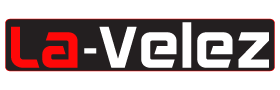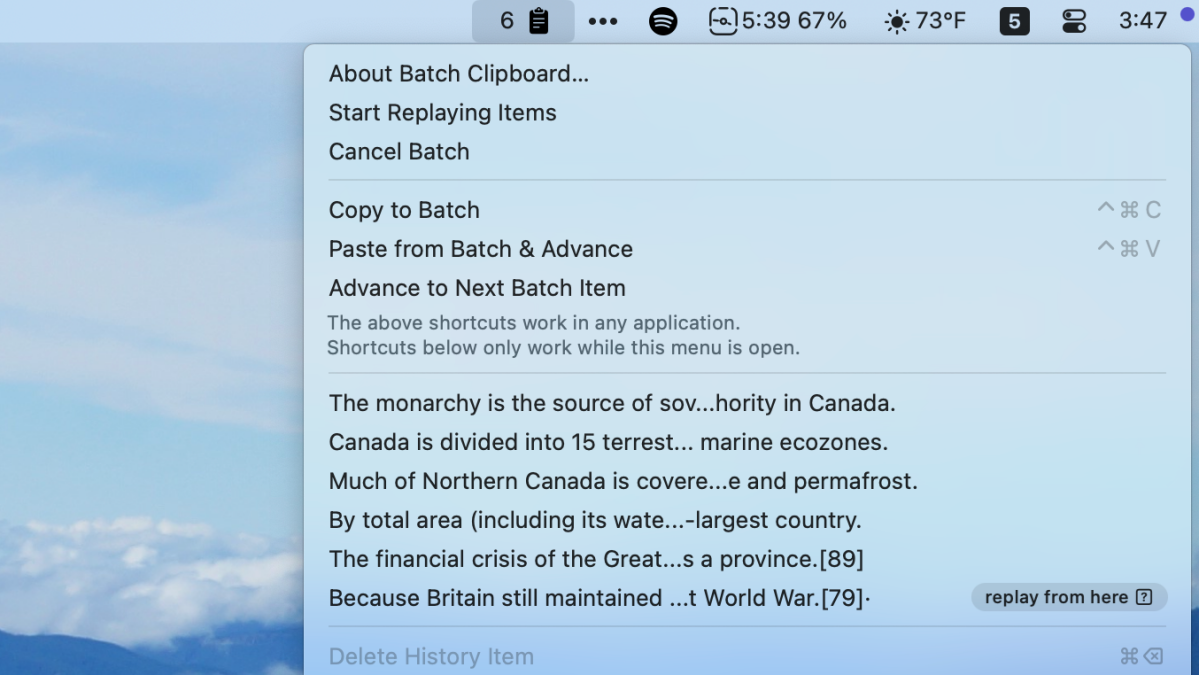No podría vivir sin copiar y pegar, es el núcleo de la forma en que escribo y trabajo, pero es una característica bastante abstracta cuando lo piensas. Copie algo y va … en alguna parte. Entonces puedes pegarlo. Ah, y si copias una segunda cosa, lo primero se ha ido.
Este es un problema resuelto por los gerentes de portapapeles. Estas aplicaciones le permiten revisar todo lo que ha copiado recientemente e incluso seleccionar un elemento anterior para pegarlo. Funcionan bien, pero generalmente requieren mucho cambio de contexto. ¿Qué pasa si desea copiar varias cosas y luego pegarlas más tarde, todo en el orden que las copió, sin tener que abrir un administrador de portapapeles y elegir los elementos en orden? Hay una herramienta Mac de código abierto y gratuita para eso: portapapeles por lotes (que encontré a través de MacMenubar).
Esta aplicación no es un administrador de portapapeles; de hecho, se puede usar fácilmente junto con una. Con la aplicación en ejecución, puede copiar texto, imágenes o archivos utilizando el atajo de teclado CMD-Control-C para comenzar a construir un lote. Cuando esté listo, puede pegarlos, uno a la vez comenzando al comienzo del lote, usando el atajo de teclado CMD-Control-V. Puede hacer clic en el icono de la barra de menú en cualquier momento para ver el lote actual.
Se tarda un segundo en envolver la cabeza, pero es bastante útil en ciertos contextos. Si, por ejemplo, está leyendo un documento y desea recopilar algunas citas, puede copiar cada una a su lote y pegarlas todas a sus notas en secuencia, tomándose el tiempo para agregar un poco de contexto a medida que avanza. Esto le permite concentrarse en leer en lugar de cambiar constantemente de un lado a otro entre el documento fuente y sus notas.
¿Qué piensas hasta ahora?
Crédito: Justin Pot
Comenzar es simple. Después de descargar la aplicación, puede iniciarla para leer la guía de inicio rápido: le hablará a través del uso de la aplicación y le pedirá que habilite los permisos. Puede acceder a la configuración haciendo clic en el icono de la barra de menú y haciendo clic en “Configuración”. Puede personalizar los accesos directos del teclado, decidir si la aplicación comienza cuando su computadora lo hace y cambiar cuántos elementos de historial son visibles en el menú. También puede elegir que la aplicación ignore los elementos copiados de aplicaciones particulares.
Podría, en teoría, usar el portapapeles por lotes como alternativa a un administrador de portapapeles: haga clic en el icono de la barra de menú mientras mantiene la clave de opción y puede revisar todo lo que copió recientemente. También puede usarlo junto con un administrador de portapapeles dedicado, o simplemente abrirlo cuando desee específicamente usar la función de copia por lotes. Compruébelo si los gerentes de portapapeles nunca han hecho clic con usted.